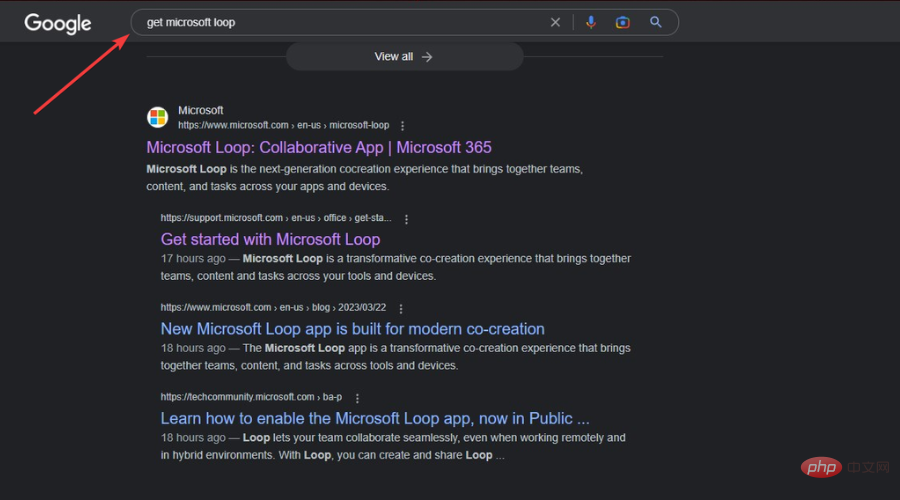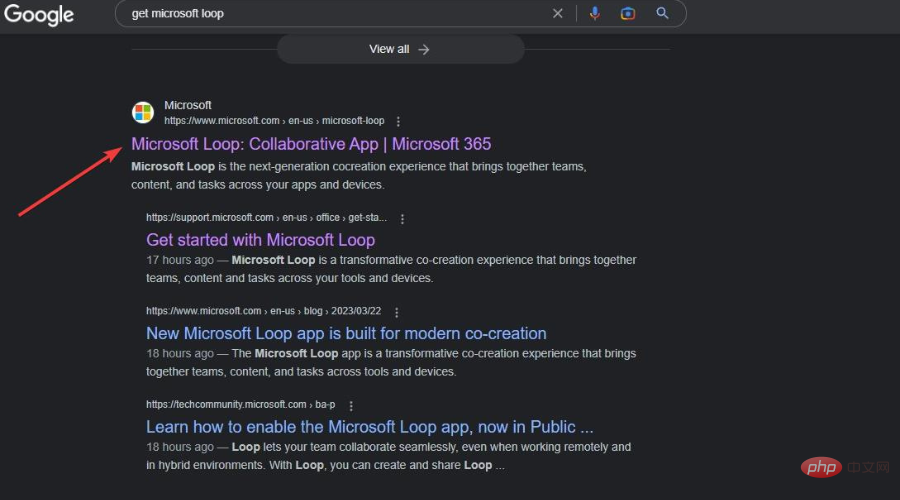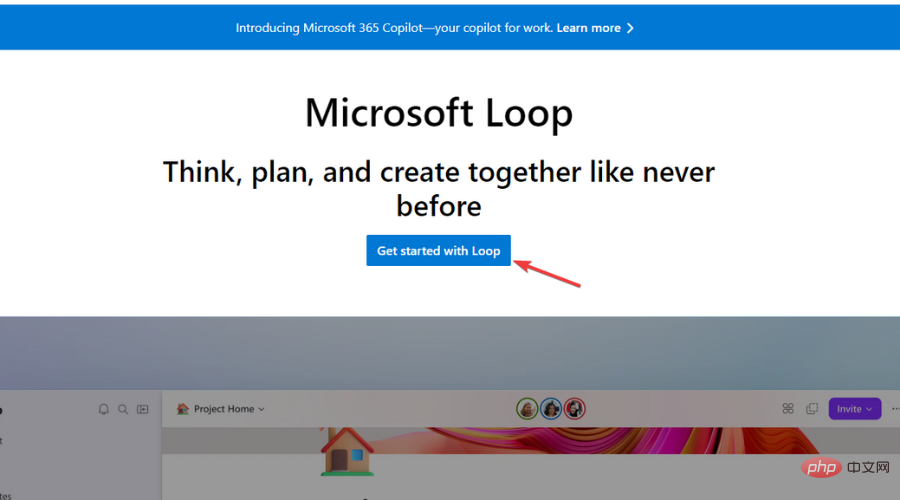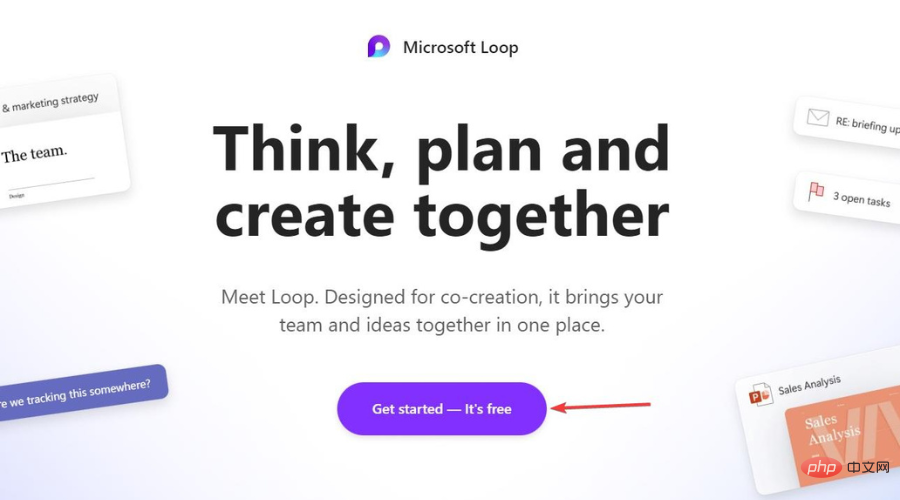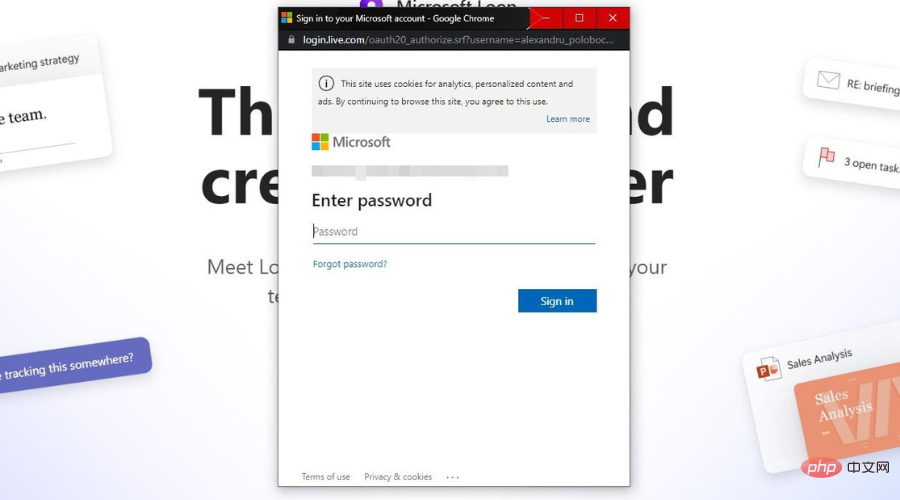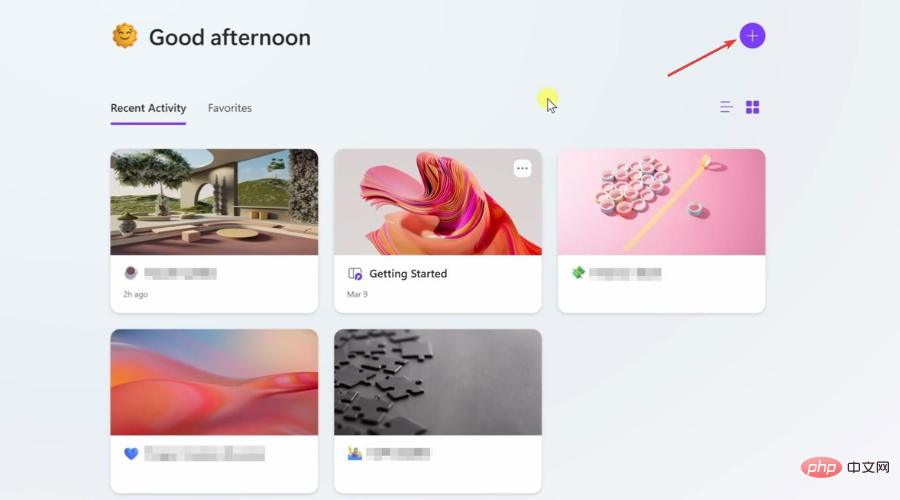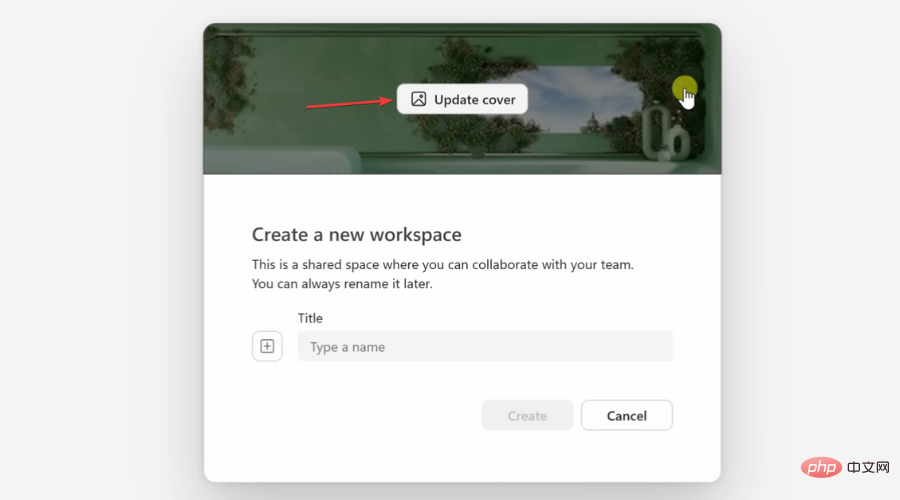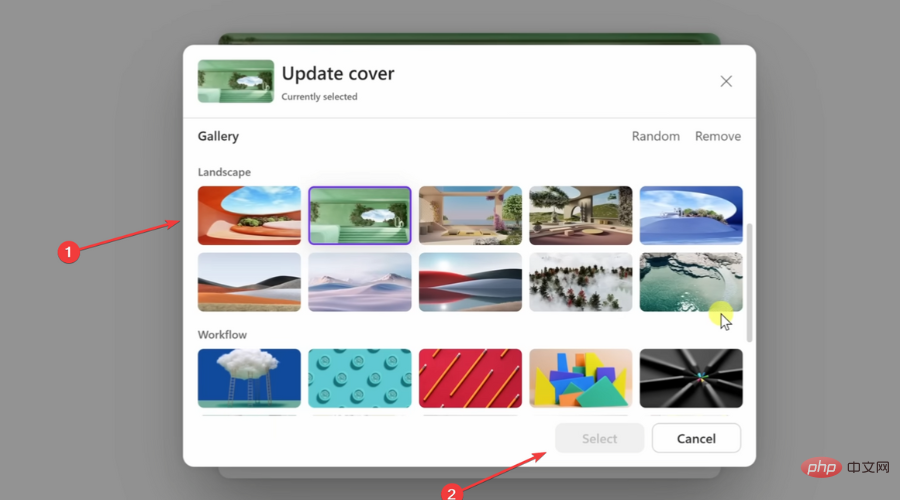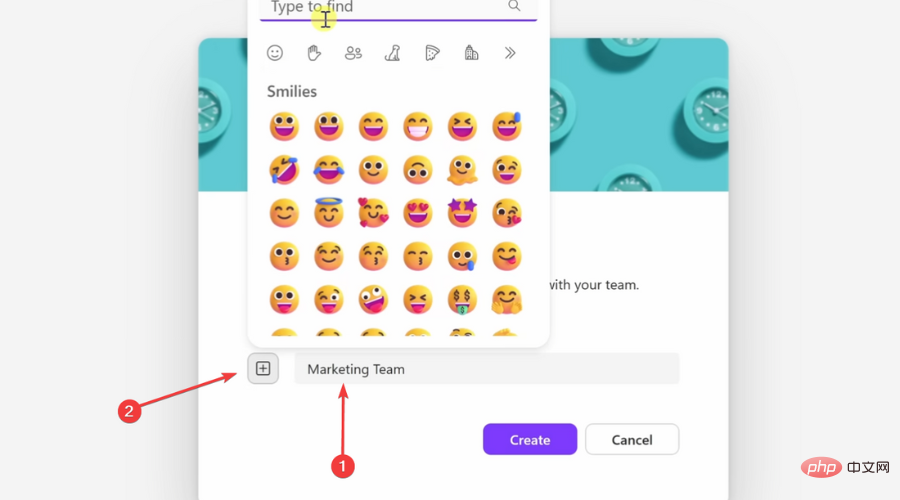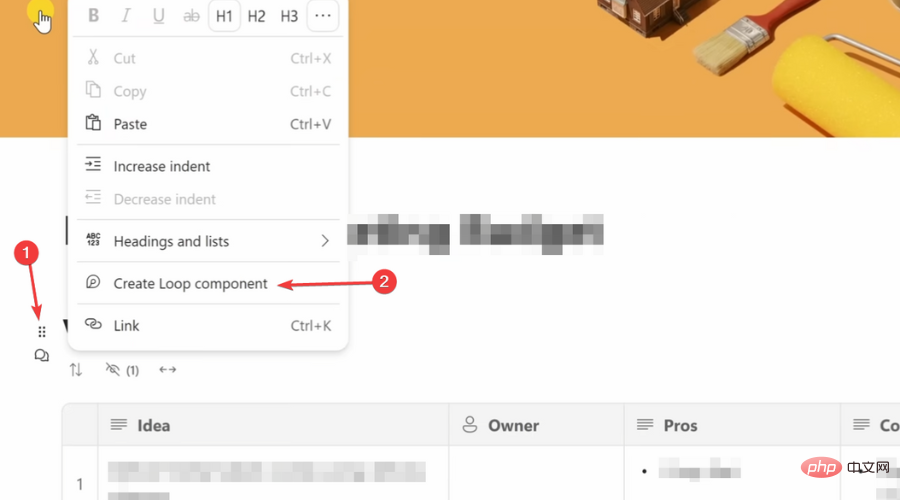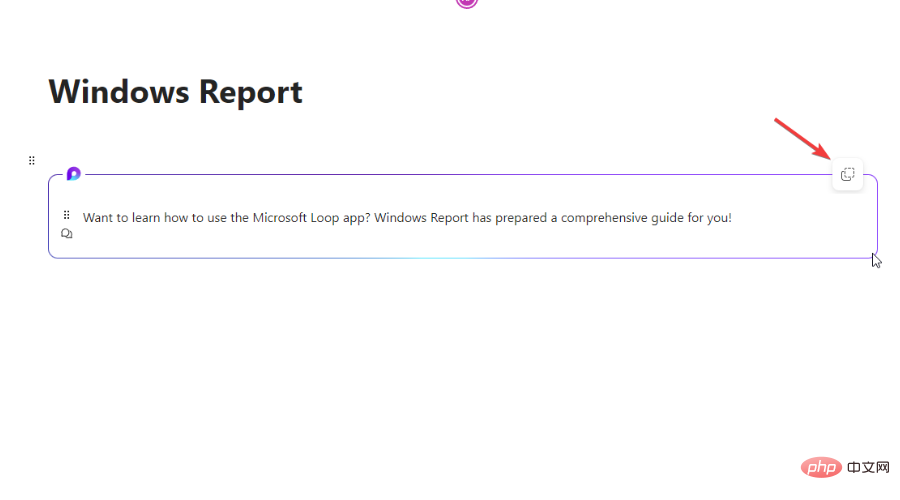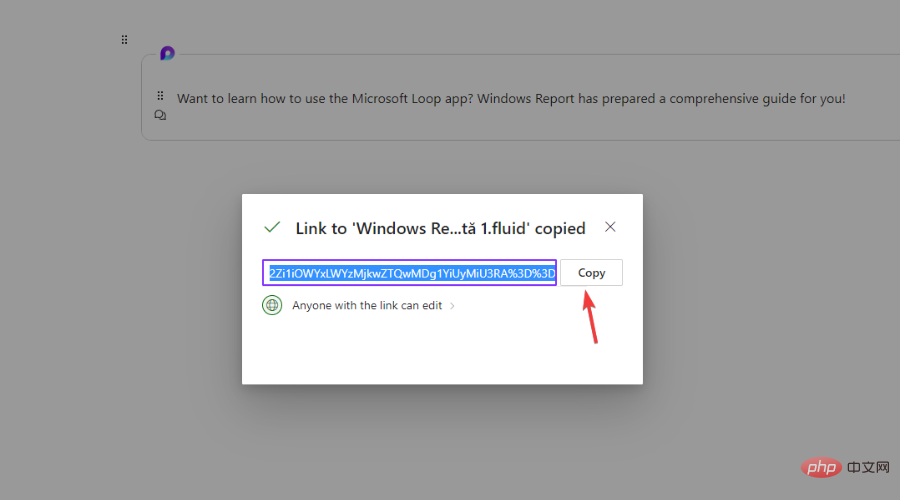Maison >Problème commun >Comment télécharger et utiliser Microsoft Loop
Comment télécharger et utiliser Microsoft Loop
- WBOYWBOYWBOYWBOYWBOYWBOYWBOYWBOYWBOYWBOYWBOYWBOYWBavant
- 2023-05-08 13:16:072166parcourir
Microsoft est prêt à donner aux utilisateurs accès à la première version préliminaire du projet Loop. Voyons maintenant où l'obtenir, comment l'installer et comment en tirer le meilleur parti.
Vous voulez apprendre à utiliser ce logiciel dans les applications Office et à gérer les tâches ? Vous êtes au bon endroit.
Qu'est-ce que Microsoft Loop ?
Que faut-il dire ? Vous pouvez comparer les boucles aux tableaux de projet. Ici, vous pouvez voir une liste de tous les composants et pages de boucle, ainsi que les personnes qui travaillent actuellement dessus.
Considérez-le comme un explorateur de fichiers moderne où tout est en direct et collaboratif. La page de boucle est un canevas distinct où les utilisateurs peuvent partager et collaborer sur les composants de boucle.
De plus, les composants Loop sont constamment mis à jour et modifiés, peu importe avec qui vous les partagez, c'est toute une bataille.
Le contenu peut être glissé et déposé en tant que composant de boucle dans un message d'équipe ou un e-mail Outlook. De plus, toutes les modifications apportées au tableau seront reflétées lorsqu'elles seront intégrées ou partagées.
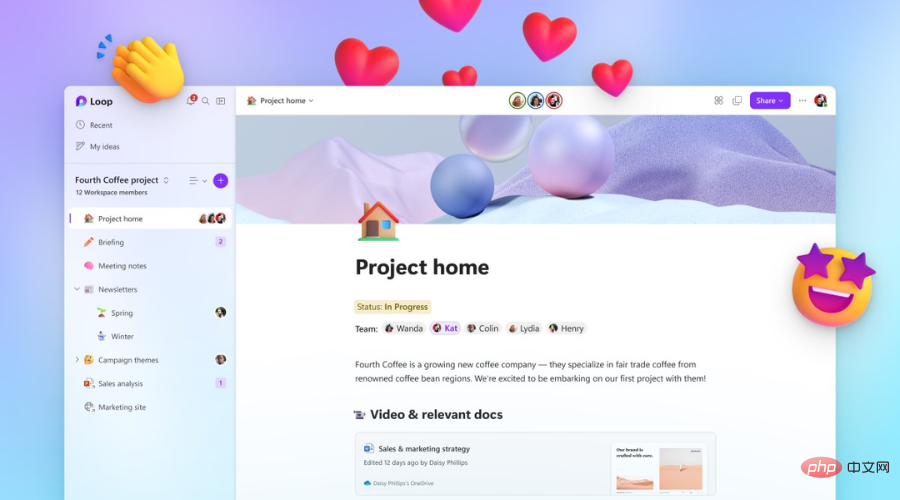
Microsoft a déclaré que Loop utiliserait la plateforme open source Fluid Framework. Cela permettra donc aux utilisateurs de Microsoft 365 de collaborer et de partager du contenu en temps réel.
La bonne idée est que les utilisateurs peuvent voir tout le contenu de leur projet dans un seul espace de travail. Selon son site officiel, la Boucle comportera trois parties.
- Espace de travail : regroupez tous les éléments importants du projet dans un espace de travail Loop pour voir sur quoi tout le monde travaille et suivre les progrès vers des objectifs communs.
- Page : Organisez les composants de boucle et les éléments de base dans votre projet. Les liens, fichiers et données dans les pages en boucle peuvent s'agrandir pour correspondre à la taille de votre idée.
- Composants : utilisez les composants Loop pour collaborer dans des flux de travail. Collaborez sur des listes, des tableaux, des notes et même des prospects clients depuis Dynamics 365. Faites-le sur une page en boucle ou dans une discussion, un e-mail, une réunion ou un document.
Et, une fois partagées, vous pouvez consulter les tâches de vos collègues et voir quand ils ont vérifié chaque projet. Cet outil peut être une fonctionnalité utile pour garder votre équipe intacte.
Votre organisation ne prend peut-être pas encore en charge Loop. Si tel est le cas, demandez à votre administrateur informatique d'activer cette fonctionnalité.
Comment obtenir Microsoft Loop ?
- Tapez Get Microsoft Loops dans votre moteur de recherche préféré.

- Assurez-vous de sélectionner uniquement sources officielles parmi les résultats.

- Cliquez sur le bouton "Démarrer avec les boucles".

- Sélectionnez "Commencer - C'est gratuit".

- Vous serez invité à vous connecter en utilisant votre compte Microsoft .

- Vous pouvez désormais commencer à utiliser Microsoft Loop.
N'oubliez pas qu'actuellement, vous ne pouvez pas télécharger l'application sur votre PC. Au lieu de cela, tout se passe en ligne.
L'application Loop est également disponible pour les appareils mobiles. Cela vous aidera à suivre tout ce que vous faites en déplacement.
N'oubliez pas que les éléments de boucle sont disponibles dans Teams et dans de nombreuses autres applications Microsoft 365.
Comment commencer à utiliser Microsoft Loop ?
Conseil d'expert :
Certains problèmes de PC sont difficiles à résoudre, surtout lorsqu'ils impliquent des référentiels corrompus ou des fichiers Windows manquants. Si vous rencontrez des difficultés pour corriger les erreurs, votre système est peut-être partiellement corrompu.
Nous vous recommandons d'installer Restoro, un outil qui analysera votre machine et déterminera quel est le problème.
Cliquez ici pour télécharger et commencer la réparation.
Tout d’abord, vous devrez utiliser la barre latérale pour naviguer dans l’application Loop. Tout ce dont vous avez besoin a été simplifié et soigneusement divisé en catégories.
Lorsque vous vous connectez pour la première fois, Loop vous fournira les conseils nécessaires. La section de démarrage nous aidera à ne pas nous sentir complètement dépassés.
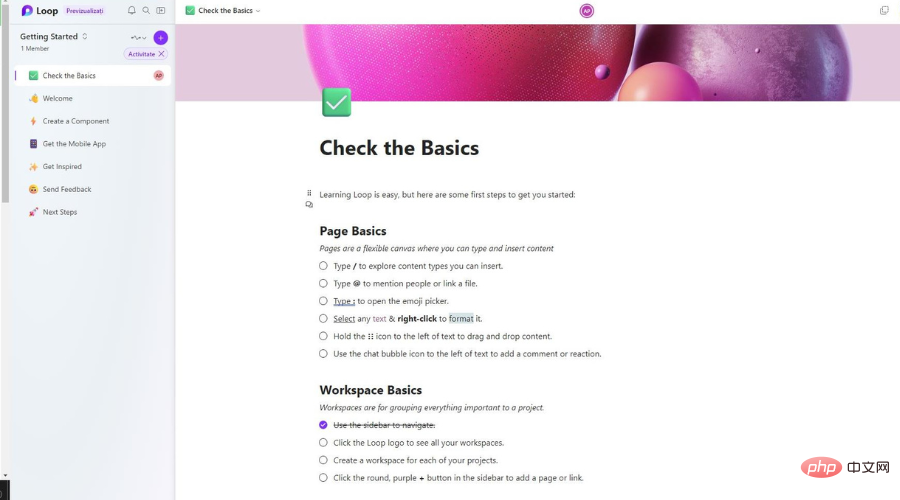
Maintenant que vous connaissez un peu l'application Loop, nous pouvons passer à l'échange sur votre projet.
Il est temps de regarder les projets. Vous pouvez basculer entre l'écran de démarrage et l'espace de travail en cliquant sur ce petit bouton.
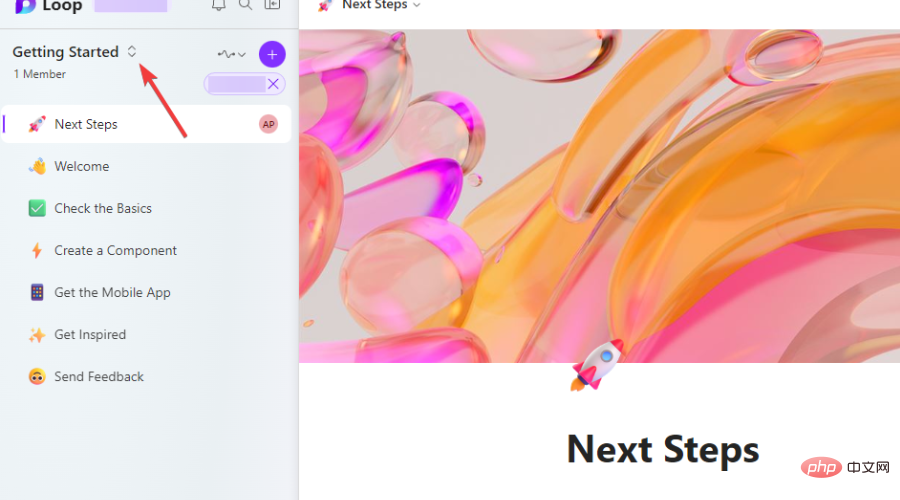
Voyons ensuite comment créer un nouvel espace de travail. Nous verrons également comment gérer les applications que vous avez déjà sur l'application Loop.
Nous expliquerons également comment créer un composant Loop. Voyons comment les partager sur n'importe quelle plateforme sur laquelle vous avez besoin de les partager.
Comment créer un nouvel espace de travail en boucle ?
- Après avoir accédé à la page "Espace de travail", cliquez sur le bouton "Signe Plus".

- Cliquez sur le bouton Mettre à jour la couverture pour sélectionner une photo Couverture pour votre espace de travail.

- Sélectionnez l'image souhaitée et cliquez sur le bouton "Sélectionner".

- Veuillez choisir un nom pour votre espace de travail, puis cliquez sur le signe plus à côté et choisissez un emoji.

Vous avez créé avec succès un nouvel espace de travail. Vous le trouverez sur la page Espace de travail et pourrez interagir avec lui.
Veuillez noter que vous pouvez également modifier ces espaces de travail après leur création. Alors ne vous inquiétez pas si ce n’est pas ce que vous envisagez.
En cliquant sur les trois points sur chaque icône d'espace de travail, vous pouvez le définir comme favori, le modifier ou le renommer. Vous pouvez également modifier la couverture ou les émoticônes, ajouter ou supprimer des membres, ou même les supprimer.
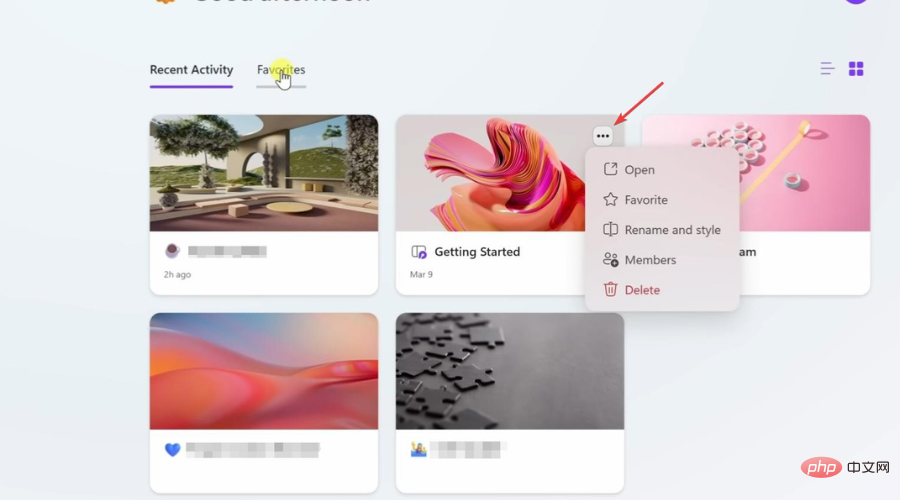
Comment créer un composant de boucle ?
- Après avoir créé le projet dans le nouvel espace de travail, cliquez sur l'icône de point à côté et sélectionnez Créer un composant de boucle.

- Maintenant, votre espace de travail dispose d'un composant de boucle qui peut être partagé.
Comment partager des composants de boucle ?
- Cliquez sur le bouton Copier le composant de boucle.

- générera un lien vers le composant de boucle, alors cliquez sur le bouton "Copier".

- Collez le lien à l'endroit où vous souhaitez que vos collègues les voient et interagissent avec eux.
Voici tout ce que vous devez faire pour créer, gérer et partager des composants Loop Workspace avec des collègues par e-mail ou Teams.
Maintenant, Microsoft ouvre Loop en avant-première publique, permettant aux entreprises et aux consommateurs d'accéder aux premières versions du logiciel.
Supposons que vous disposez d'un compte Microsoft ou d'un compte Azure Active Directory. Dans ce cas, vous pouvez accéder à l’application Web, et les versions iOS et Android seront également bientôt disponibles pour les entreprises et les consommateurs.
Ce qui précède est le contenu détaillé de. pour plus d'informations, suivez d'autres articles connexes sur le site Web de PHP en chinois!